Са издавањем СкиДриве клијента и Гоогле диска, прављење резервних копија датотека у облаку постало је лакше него икад. Иако СкиДриве нуди 7ГБ слободног простора за похрану (25 ГБ бесплатне надоградње за вјерне кориснике), Гоогле диск нуди 5 ГБ слободног простора за похрану свим корисницима. Обе услуге вам омогућују да проширите простор за складиштење куповином плаћеног складишта.
Као што сви знамо, СкиДриве и Гоогле Дриве клијенти су доступни за Виндовс. Ако сте већ инсталирали и употребљавали СкиДриве и Гоогле диск, вероватно сте приметили да се датотека може лако превући и испустити у СкиДриве или Гоогле диск директоријум да бисте синхронизовали датотеку са налогом.
Али ако желите да направите резервну копију великог броја датотека преношењем датотека на свој налог, повлачење и испуштање датотека може потрајати неко време. Дакле, који је најбољи начин за једноставно слање великог броја датотека у фасциклу СкиДриве или Гоогле Дриве?

Најбољи начин је да додате пречице за СкиДриве и Гоогле диск на мени Сенд то. Додавањем пречица СкиДриве и Гоогле диска менију „Пошаљи“ моћи ћете да шаљете датотеке за трен ока.
Процедура:
Корак 1: Идите до Ц: Корисници УсерНаме директоријум (“Ц” је слово вашег Виндовс инсталационог диска и “УсерНаме” је ваше корисничко име). Кликните десним тастером миша на СкиДриве и изаберите Цреате Схортцут. Такође кликните десним тастером миша на Гоогле диск и кликните на дугме Направи пречицу.
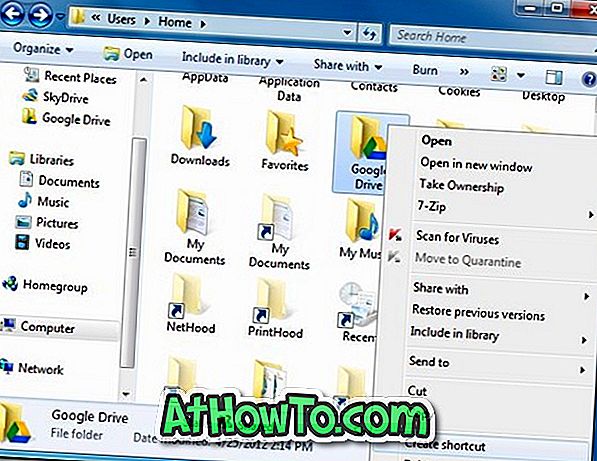
Корак 2: Отворите дијалог Рун. Да бисте то урадили, истовремено притисните тастере Виндовс + Р. У дијалогу упишите схелл: сендто и притисните тастер ентер да бисте отворили фолдер СендТо.
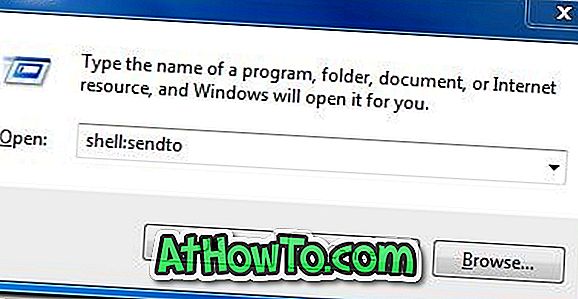
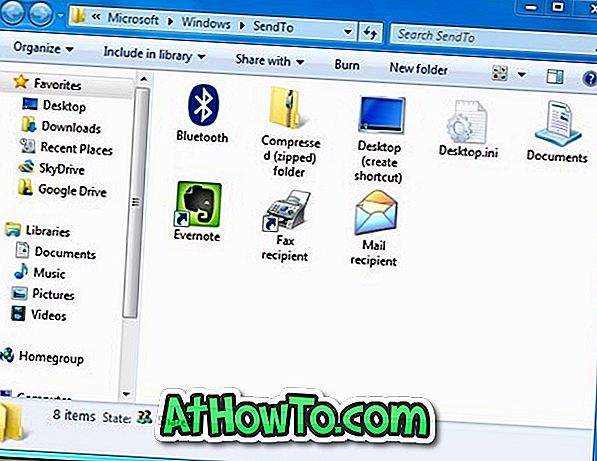
Корак 3: Копирајте пречице за СкиДриве и Гоогле диск које смо направили у кораку 1 у фолдер СендТо. То је то! Сада би требало да имате пречице за Гоогле диск и СкиДриве у менију СендТо. Од сада па надаље, можете једноставно кликнути десним тастером миша на датотеку, означити опцију Пошаљи на опцију, а затим кликнути на Гоогле диск или СкиДриве да бисте одабрану датотеку послали у облак.
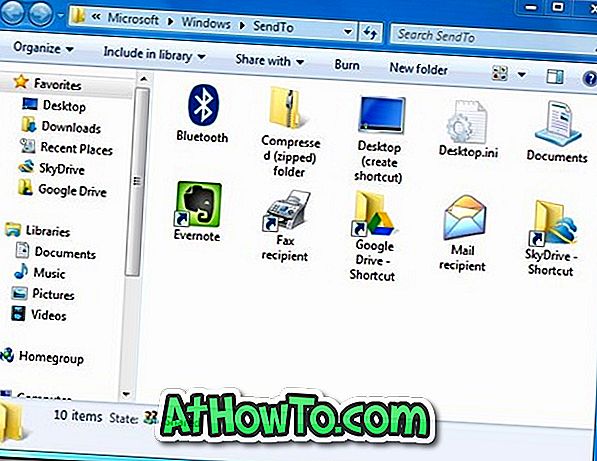
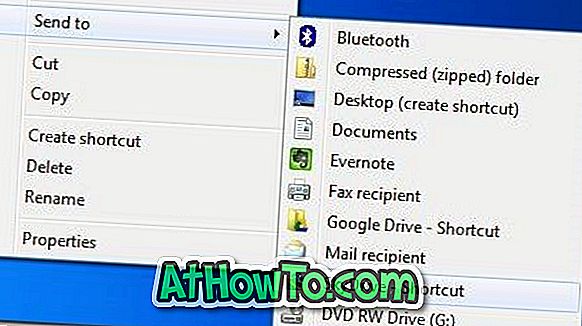
Једина улов је да када користите мени Сенд то да бисте датотеку послали на Гоогле диск или СкиДриве, датотека ће бити сачувана у основној фасцикли. Другим речима, ако желите да пошаљете датотеку у поддиректоријуме СкиДриве или Гоогле диска, мораћете да ручно повучете и испустите датотеку.
Корисници који не сметају да додају више пречица у мени Сенд то могу додати пречице у Доцументс и Публиц фолдерс у мени.













